如果同时处理许多不同的计划,将其中的一些计划标记为收藏项是非常有用的,这让访问和查看它们一目了然,非常轻松。 为什么不能将一些计划标记为收藏项?
若要将计划标记为收藏项,请在“Planner 中心”指向它,单击三个圆点,然后选择“添加到收藏夹”。 这会将计划移动到“最喜爱的计划”列表。
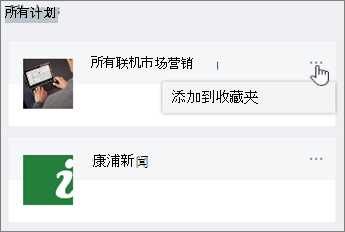
将计划添加为收藏项时:
-
它将显示在“Planner 中心”的顶部并附带一些进度信息。
-
它已添加到左侧的计划列表中,以便更轻松与其他计划进行切换。
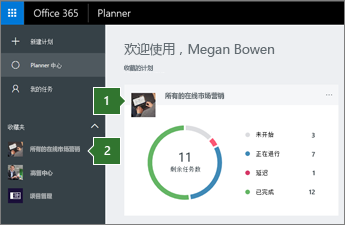
若要将计划从收藏夹中删除,请在“Planner 中心”指向它,单击三个圆点,然后选择“从收藏夹中删除”。 这会将该计划移回“所有计划”列表。
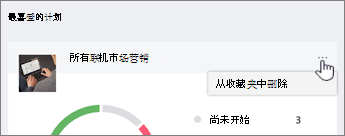
查看你未标记的计划?
收藏夹列表在使用 收藏夹的所有产品之间 Microsoft 365 组 。 例如,如果你在 Outlook 中将一个组标记为收藏项,则该组的计划也会在 Planner 中列为收藏项。 在 Planner 中标记为收藏项的计划也是如此 ,这些计划的组将在 Outlook、OneDrive 以及使用 Microsoft 365 组 的任意位置显示为收藏夹。
为什么不能将一些计划标记为收藏项?
如果组织没有为你的帐户使用 Exchange Online,则不能在 Planner 中将特定计划标记为收藏项。







